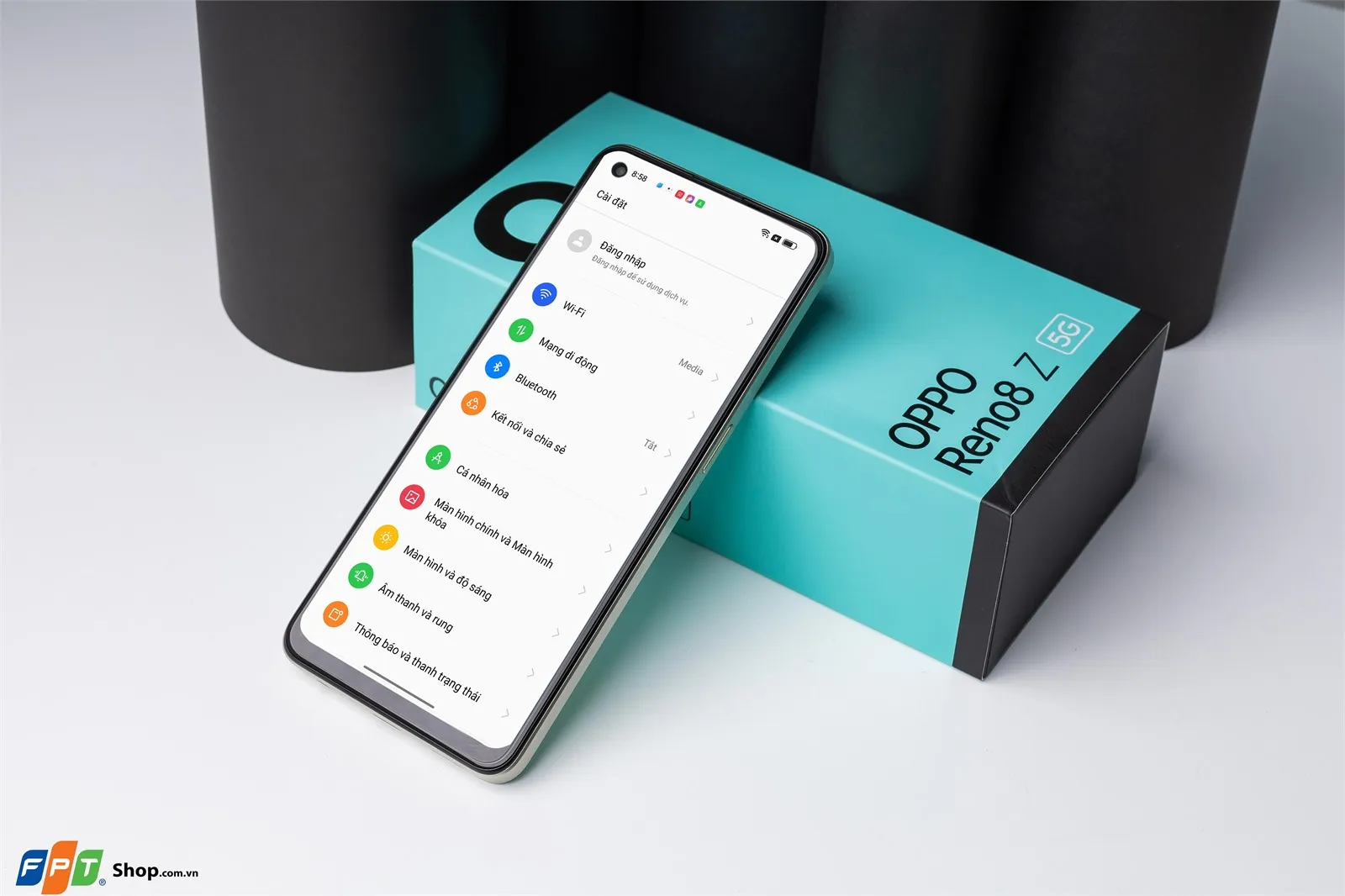Nắm được 8 thủ thuật hay trên OPPO Reno8 series sẽ giúp bạn trải nghiệm điện thoại tốt hơn. Nếu bạn đang sở hữu một trong ba sản phẩm OPPO Reno8, Reno8 Z và Reno8 5G, thì đừng bỏ qua bài viết dưới đây nhé!
1. Cử chỉ thông minh
Trên điện thoại Reno8 series có tính năng Cử chỉ thông minh, để bạn có thể sử dụng điện thoại tiện lợi hơn. Ở đây sẽ có các tùy chọn như: Nâng lên để đánh thức, Nhấc lên tai để trả lời cuộc gọi, Tự động chuyển sang loa trong, Lật để tắt cuộc gọi đến, Vuốt xuống bằng 3 ngón tay để chụp màn hình.
Bạn đang đọc: Bỏ túi 8 thủ thuật trên OPPO Reno8 series để trải nghiệm điện thoại tốt hơn
Để kích hoạt tính năng, đầu tiên bạn vào Cài đặt, chọn Cài đặt hệ thống, chọn Cử chỉ và chuyển động. Tại đây hãy chọn tùy chỉnh phù hợp với bạn nhé.
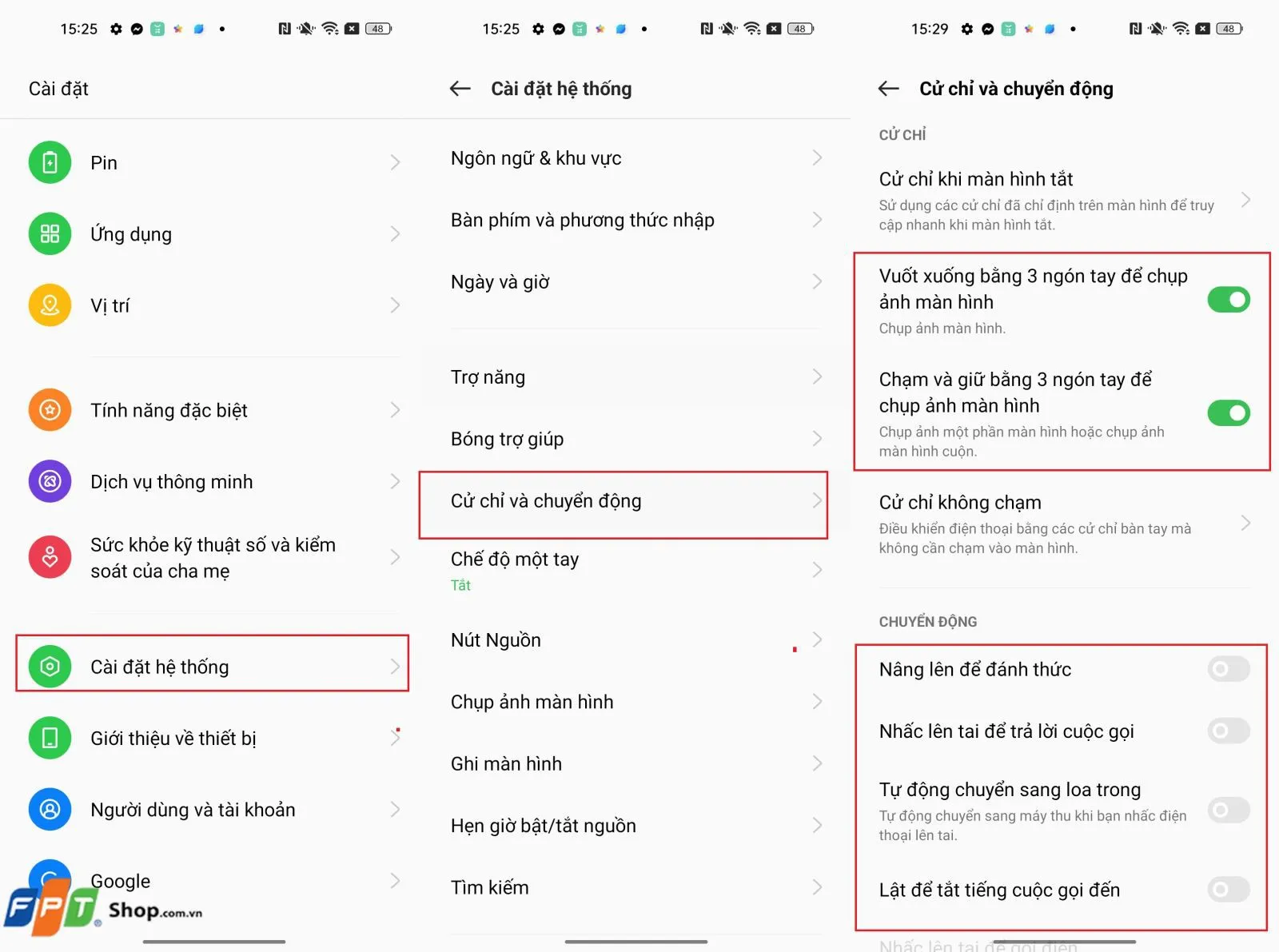
2. Ẩn thông báo thông minh
Nếu bạn muốn bảo mật các thông báo trên điện thoại thì thủ thuật này rất hữu ích. Khi bật tính năng, nội dung sẽ bị ẩn đi nếu camera trước phát hiện ai đó không phải bạn đang nhìn vào điện thoại.
Bạn chọn Cài đặt, chọn Thông báo và thanh trạng thái, chọn Ẩn thông báo thông minh.
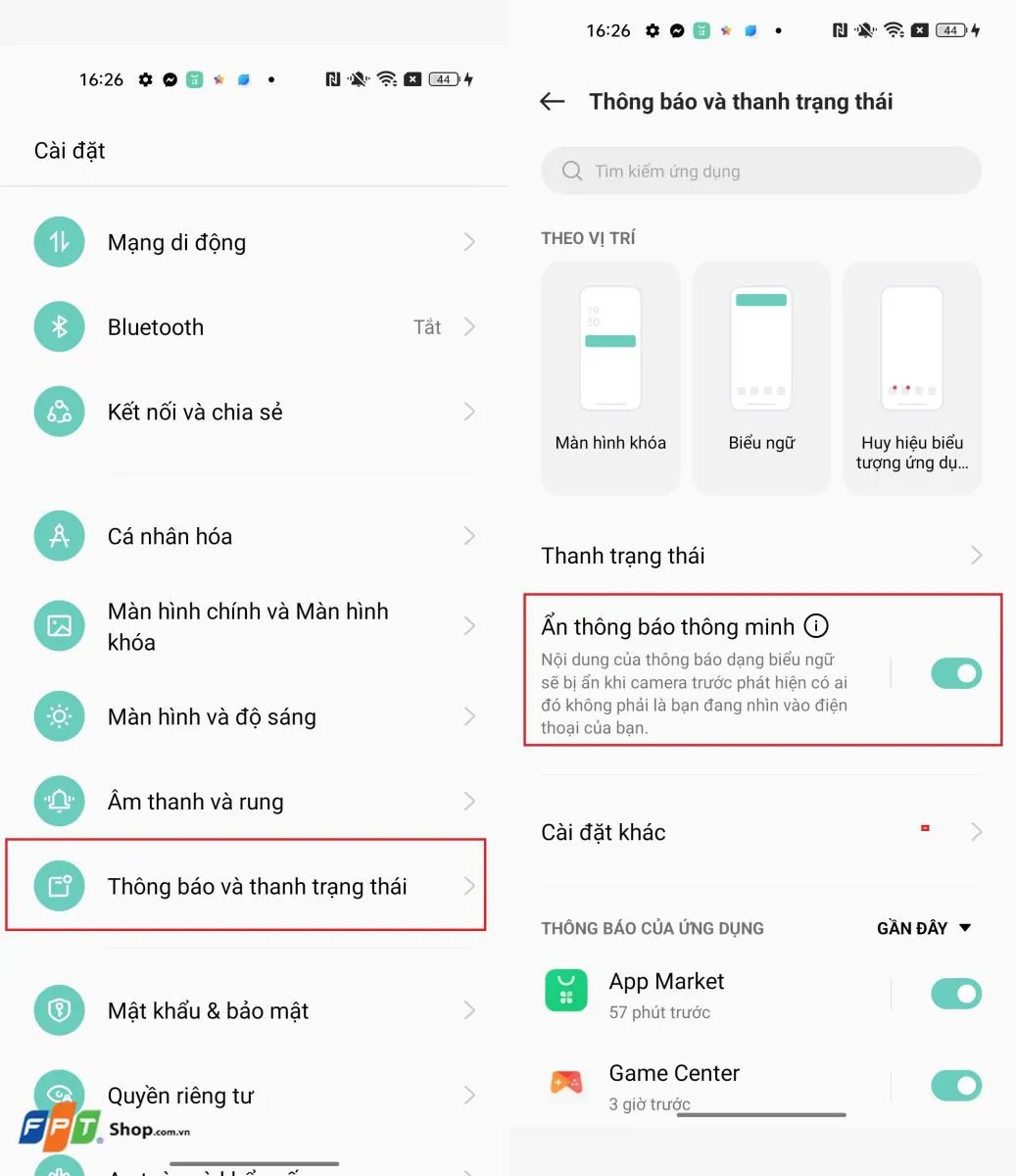
3. Cá nhân hóa
OPPO Reno8 series của bạn sẽ thật độc đáo và mang đậm dấu ấn cá nhân với Cá nhân hóa. Bạn chọn Cài đặt, chọn Cá nhân hóa. Tại đây, bạn có thể tùy chọn giao diện phù hợp với sở thích như: Hình nền, Màn hình chờ, Biểu tượng, Cài đặt nhanh, Màu, Kích cỡ phông chữ và hiển thị, Hình động vân tay, Viền sáng.
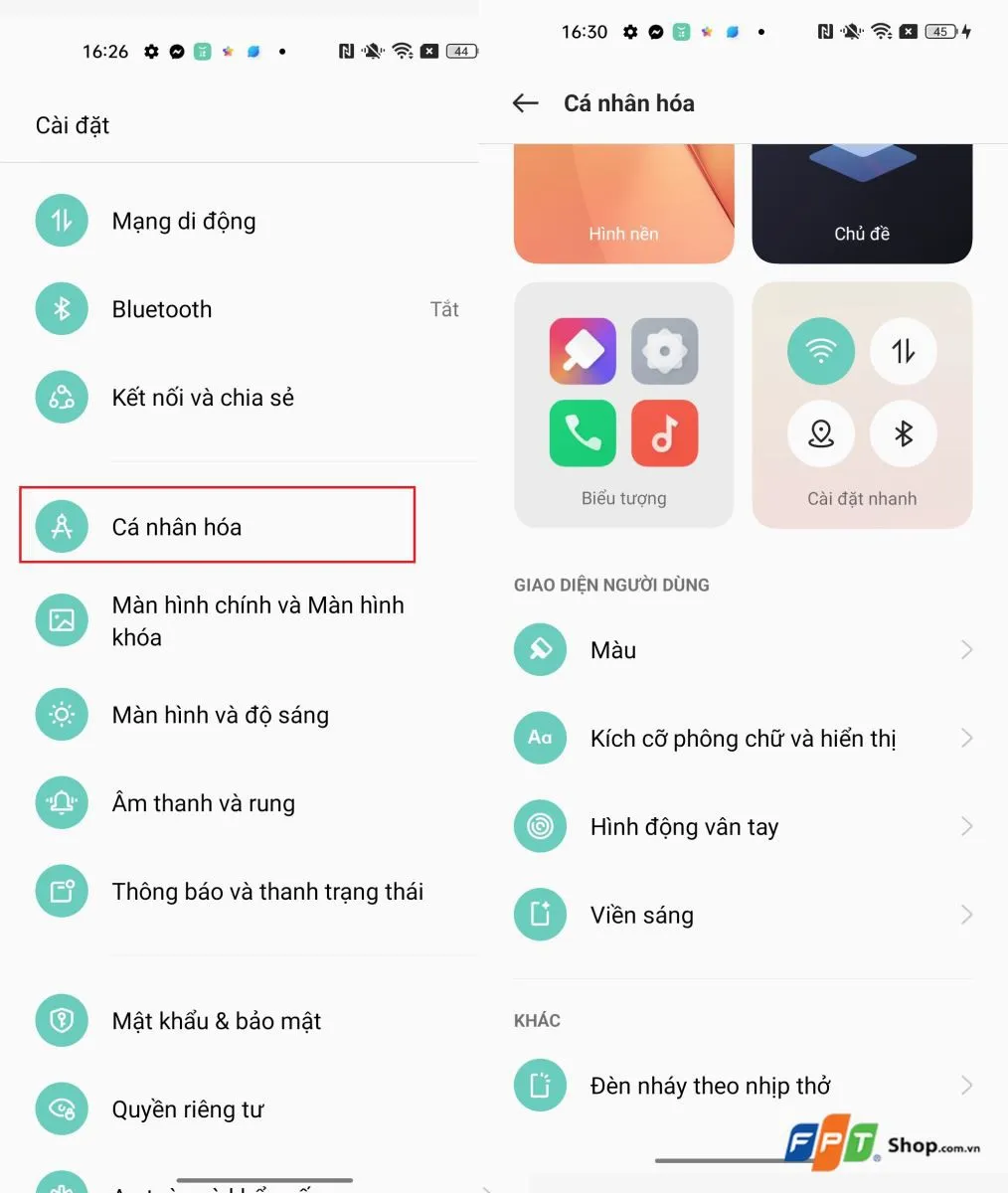
Đặc biệt, ở bản Reno8 series với thiết kế đèn LED thông báo ngay cụm camera. Chính vì thế, bạn còn có thể tùy chỉnh đèn nháy cho các tác vụ và ứng dụng.
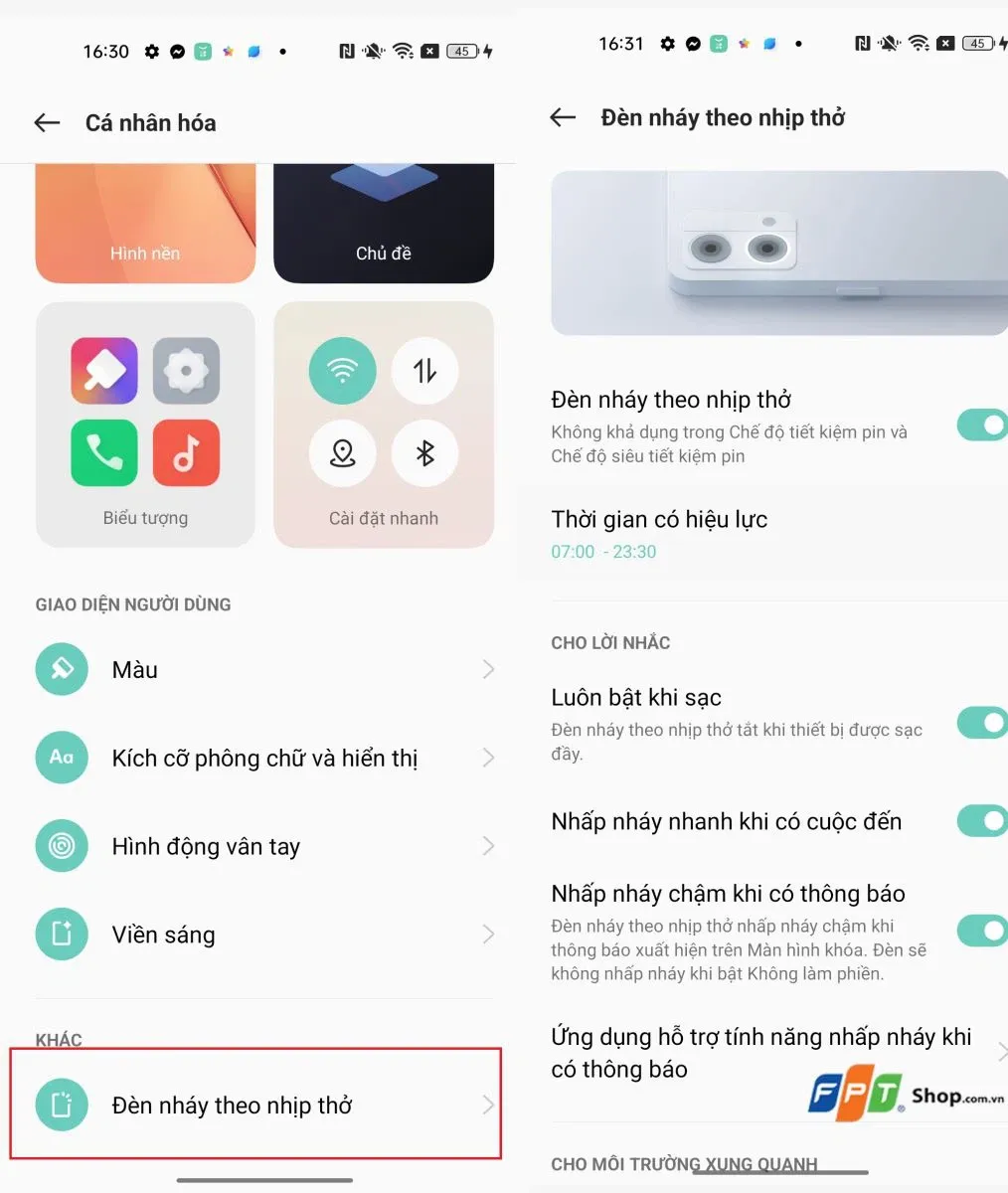
4. Cử chỉ không chạm
Thử ngay thủ thuật Cử chỉ không chạm, giúp bạn trông “xịn sò” hơn khi sử dụng Reno8. Theo đó, tính năng cho phép người dùng có thể chấp nhận cuộc gọi hoặc thực hiện cuộn trang mà không cần chạm vào màn hình.
Bạn chọn Cài đặt, chọn Cài đặt hệ thống, chọn Cử chỉ và chuyển động, chọn Cử chỉ không chạm. Tại đây sẽ có hai tùy chọn: Trả lời hoặc tắt tiếng cuộc gọi và Cuộn lên/xuống.
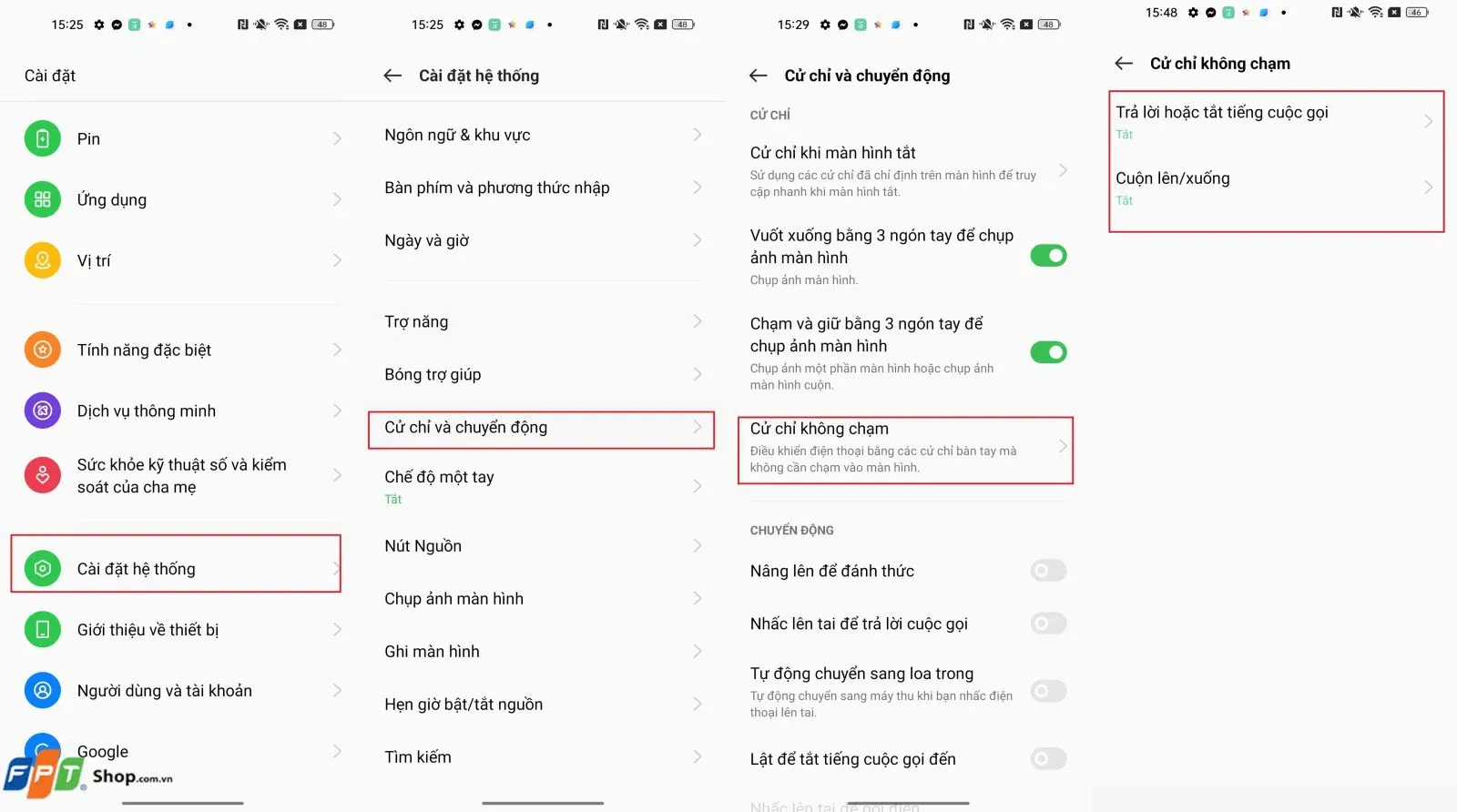
5. Thanh bên thông minh
Thanh bên thông minh sẽ giúp bạn mở nhanh các ứng dụng. Để kích hoạt Thanh bên thông minh, bạn chọn Cài đặt, chọn Tính năng đặc biệt, chọn Thanh bên thông minh. Sau đó, bạn sẽ thấy một thanh bên nằm bên phải màn hình, bạn kéo thanh bên và thêm các ứng dụng hay thao tác nào bạn thường dùng vào để sử dụng điện thoại tiện lợi hơn.
Tìm hiểu thêm: iOS 12: Cách thay đổi chế độ hạn chế USB mới
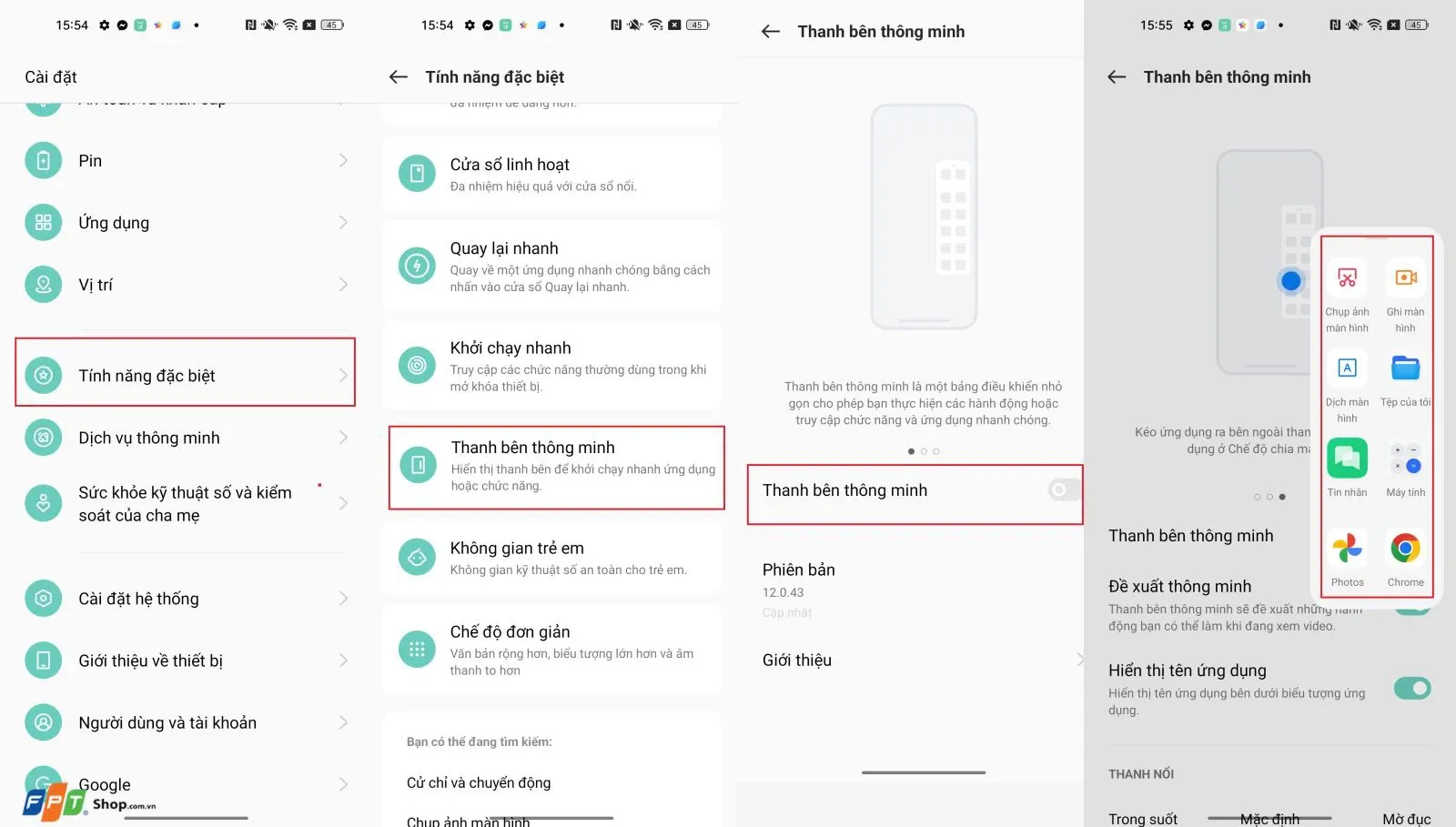
6. Khóa/ẩn ứng dụng
Nếu bạn muốn người khác không sử dụng một ứng dụng nào đó, thì có thể dùng tính năng Khóa ứng dụng. Bạn chọn Cài đặt, chọn Quyền riêng tư, chọn Khóa ứng dụng. Đối với bạn nào muốn ẩn hoàn toàn ứng dụng thì có thể chọn Ẩn ứng dụng.

7. Nhấn đúp để khóa
Đây cũng là tính năng hữu ích để bạn không cần phải dùng nút nguồn khi muốn tắt màn hình. Bạn chọn Cài đặt, chọn Màn hình chính và Màn hình khóa, chọn Nhấn đúp để khóa.
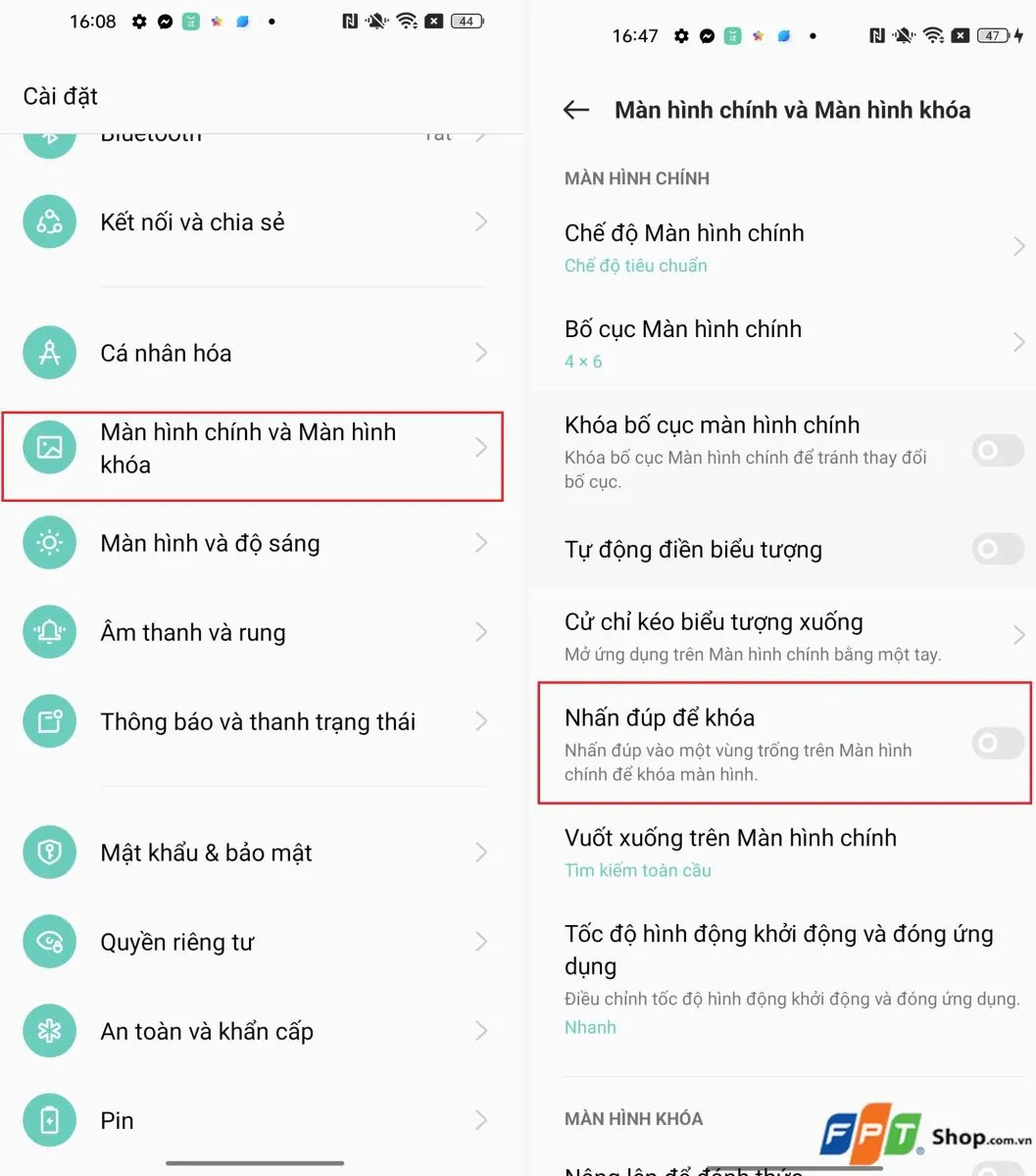
8. Tần số quét 90Hz (Reno8 và Reno8 5G)
Tần số quét 90Hz sẽ giúp các thao tác chuyển cảnh, lướt, vuốt diễn ra mượt mà hơn. Để bật tính năng này, bạn chọn Cài đặt, chọn Màn hình và độ sáng, chọn Tốc độ làm tươi màn hình, chọn Cao. Lưu ý tính năng này chỉ có trên Reno8 và Reno8 5G.
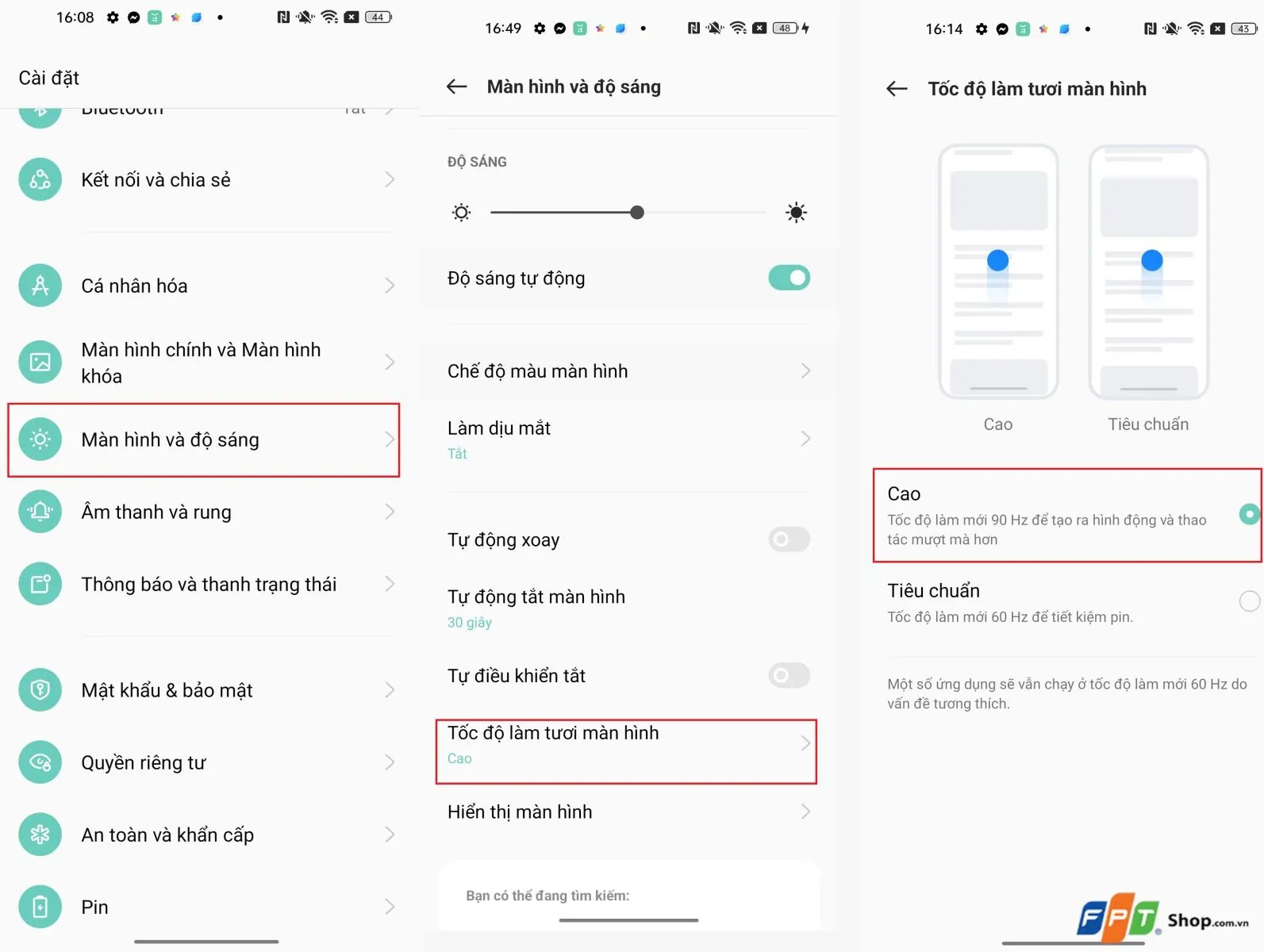
Trên là 8 thủ thuật hay trên Reno8 series để bạn trải nghiệm điện thoại tốt hơn. Hy vọng bài viết hữu ích với bạn. Nếu còn bất kỳ thắc mắc về thủ thuật nào trên Reno8 series, bạn có thể bình luận ngay phía dưới nhé!

>>>>>Xem thêm: Hướng dẫn cách thay đổi quốc gia trên điện thoại Samsung nhanh chóng chỉ với vài giây thực hiện
Xem thêm: Đánh giá sạc nhanh OPPO Reno8 series: Bất ngờ với sạc 80W siêu tốc, 15 phút có ngay 50% pin